किसी ने सही उद्धृत किया है, फोटोग्राफी वह खूबसूरत "कहानी" है जिसे आप शब्दों में बयां नहीं कर सकते। वैसे तो फोटोग्राफी कई लोगों का पहला प्यार होता है। है न? हम में से कुछ इसे करियर के रूप में अपनाते हैं और हम में से अधिकांश के लिए, यह एक शौक की तरह है जिसका हम विरोध नहीं कर सकते। स्मार्टफोन क्रांति के लिए धन्यवाद जिसने लगभग सभी को फोटोग्राफर बना दिया है। क्या हम कहीं भी जाने पर तस्वीरें क्लिक करना पसंद नहीं करते हैं? आपके डिवाइस पर संग्रहीत छवियों का एक पागल यादृच्छिक संग्रह होने से बेहतर कोई खुशी नहीं है। आप जब चाहें, जब चाहें, किसी भी क्षण फिर से जा सकते हैं।

तो, कभी सोचा है कि उन चित्र-परिपूर्ण चित्रों को बनाने के लिए iPhone पर पृष्ठभूमि को कैसे धुंधला किया जाए? हां, आईफोन पर बैकग्राउंड को धुंधला करना उतना चुनौतीपूर्ण नहीं है जितना लगता है। पृष्ठभूमि को धुंधला करने के लिए आपको एक फैंसी, महंगे डीएसएलआर में निवेश करने की आवश्यकता नहीं है। आपका iPhone काम पूरा करने के लिए काफी है।
खैर, कुछ फोटोग्राफी हैक हैं जिनका उपयोग आप अपने iPhone का उपयोग करके धुंधली पृष्ठभूमि के साथ असाधारण रूप से भव्य पोर्ट्रेट बनाने के लिए कर सकते हैं।
आइए एक संपूर्ण पोर्ट्रेट प्रभाव बनाने के लिए iPhone पर पृष्ठभूमि को धुंधला करने के बारे में हमारी त्वरित मार्गदर्शिका शुरू करें।
iPhone पर बैकग्राउंड को धुंधला करने के 3 तरीके
हमारी पोस्ट में, हम 3 सरल तरीकों पर चर्चा करेंगे जिनका उपयोग आप किसी छवि की पृष्ठभूमि को धुंधला करने के लिए कर सकते हैं।
- पोर्ट्रेट मोड का उपयोग करें
- विषय को लेंस के करीब रखें
- पृष्ठभूमि को धुंधला करने के लिए फ़ोटो-संपादन ऐप का उपयोग करें।
विधि 1:iPhone के पोर्ट्रेट मोड में स्विच करें

यदि आप किसी भी नए iPhone मॉडल के मालिक हैं तो पोर्ट्रेट जॉब्स पर क्लिक करना एक आसान काम है। नवीनतम आईफोन मॉडल (आईफोन 8 प्लस और बाद में) कैमरा ऐप में ही उपयोग में आसान डिफ़ॉल्ट "पोर्ट्रेट" विकल्प के साथ आते हैं। तो, आपके iPhone में एक डुअल कैमरा होना चाहिए। यदि आप एक नए iPhone मॉडल के मालिक हैं, तो iPhone का पोर्ट्रेट मोड बहुत मददगार हो सकता है क्योंकि यह स्वचालित रूप से पृष्ठभूमि को धुंधला कर देता है।
आप केवल "पोर्ट्रेट" विकल्प पर स्विच करके आश्चर्यजनक पोर्ट्रेट शॉट्स कैप्चर कर सकते हैं जहां पृष्ठभूमि धुंधली है। यहां बताया गया है कि आपको क्या करना है।
अपने iPhone पर कैमरा ऐप लॉन्च करें।

मेनू में स्वाइप करें जहां विभिन्न विकल्प सूचीबद्ध हैं:फोटो, वीडियो, स्लो-मो, पैनोरमा, पोर्ट्रेट, और इसी तरह। "पोर्ट्रेट" पर टैप करें।
एक बार जब आप "पोर्ट्रेट" मोड में आ जाते हैं तो आपको स्क्रीन पर एक नया मेनू दिखाई देगा।

पोर्ट्रेट मोड आपको विभिन्न विकल्पों में से चुनने की अनुमति देता है जिसमें शामिल हैं:
- प्राकृतिक प्रकाश
- स्टूडियो लाइट
- कंटूर लाइट
- मंच प्रकाश
- स्टेज लाइट मोनो
- हाई-की लाइट मोनो
विषय को फ़्रेम करें और इनमें से किसी भी पोर्ट्रेट मोड के बीच चयन करें।
जबकि आपके iPhone का कैमरा विषय पर इंगित किया गया है, ऑन-स्क्रीन निर्देशों का पालन करें। आपका आईफोन आपको अपनी स्थिति के आधार पर विषय से थोड़ा करीब या थोड़ा दूर जाने की सलाह दे सकता है।
एक बार फ़्रेम और संरचना पूरी तरह से सेट हो जाने पर, पोर्ट्रेट कैप्चर करने के लिए शटर बटन दबाएं।
पृष्ठभूमि धुंधला समायोजित करें
IPhone XR, XS और बाद के नवीनतम iPhone मॉडल भी आपको बैकग्राउंड ब्लर को समायोजित करने की अनुमति देते हैं। नए iPhone मॉडल में एक गहराई नियंत्रण सुविधा शामिल होती है जिसका उपयोग आप छवि में धुंधलापन की मात्रा को समायोजित करने के लिए कर सकते हैं। IPhone पर पृष्ठभूमि को समायोजित और धुंधला करने के लिए, इन चरणों का पालन करें:
कैमरा ऐप खोलें और पोर्ट्रेट मोड में स्विच करें।
अब जब आप विषय को फ्रेम कर रहे हों, तो एफ-स्टॉप बटन के लिए स्क्रीन के ऊपरी-दाएं कोने को देखें। इस विकल्प पर टैप करें।

आपको स्क्रीन पर एक मापने की रेखा दिखाई देगी। छवि में धुंध की गहराई को समायोजित करने के लिए इस मापक रेखा का उपयोग करें।
इसे एकदम दाईं ओर स्लाइड करने से अधिकतम धुंधला प्रभाव मिलेगा और बाईं ओर खिसकने से धुंधलापन कम हो जाएगा।
एक बार धुंध की गहराई का चयन करने के बाद, अपने संपूर्ण शॉट को कैप्चर करने के लिए शटर बटन को टैप करें।
विधि 2:विषय को लेंस के करीब रखें
IPhone पर पृष्ठभूमि को धुंधला करने का दूसरा तरीका विषय को कैमरा लेंस के थोड़ा करीब रखना है। आप लेंस को विषय के जितना करीब रखेंगे, पृष्ठभूमि अपने आप धुंधली होने लगेगी।
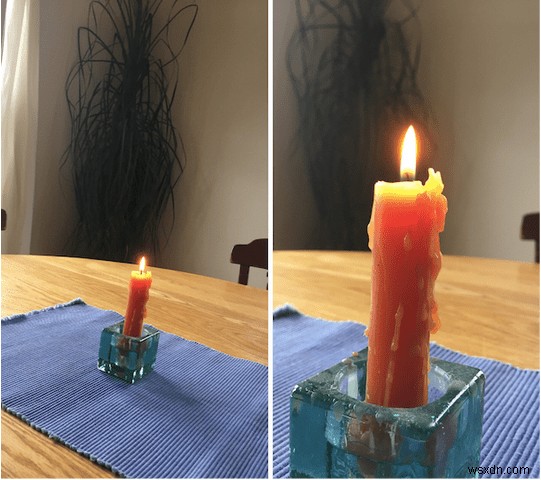
जब तक आप इस कौशल में महारत हासिल नहीं कर लेते, तब तक अपने डिवाइस से कुछ यादृच्छिक शॉट्स क्लिक करने का प्रयास करें। एक बार जब आप पूरी तरह से तैयार हो जाते हैं, तो आप अपने iPhone से ब्लर इफेक्ट के साथ भव्य पोर्ट्रेट शॉट क्लिक करना शुरू कर सकते हैं।
विधि 3:पृष्ठभूमि को धुंधला करने के लिए फ़ोटो संपादन ऐप का उपयोग करें
यहाँ iPhone पर पृष्ठभूमि को धुंधला करने का एक और दिलचस्प तरीका आता है। क्या आप जानते हैं कि किसी छवि के पहले ही क्लिक होने के बाद आप उसकी पृष्ठभूमि को धुंधला भी कर सकते हैं? हां, काम पूरा करने के लिए बस कुछ अच्छे फोटो संपादन कौशल की आवश्यकता है।
IPhone की संपादन सुविधाओं का उपयोग करके पृष्ठभूमि को कैसे धुंधला करें:
पोर्ट्रेट मोड में किसी भी छवि पर क्लिक करें। अब फ़ोटो ऐप पर वापस जाएँ जहाँ छवि संग्रहीत है।
ऊपरी दाएं कोने पर स्थित "संपादित करें" विकल्प पर टैप करें।
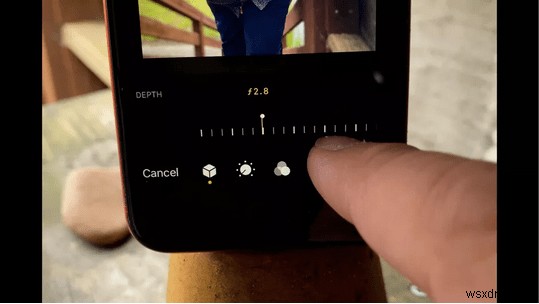
अपनी छवि में धुंधलापन के स्तर को बढ़ाने या घटाने के लिए गहराई नियंत्रण स्लाइडर को समायोजित करें। प्रभाव को बचाने के लिए "हो गया" पर टैप करें।
और बस, दोस्तों!
युक्ति:यदि आप परिणामों से संतुष्ट नहीं हैं, तो आप अपनी छवियों को बेहतर बनाने के लिए अपने डिवाइस पर कोई भी तृतीय-पक्ष फोटो संपादन ऐप डाउनलोड और इंस्टॉल कर सकते हैं।
निष्कर्ष
आईफोन पर पृष्ठभूमि को सबसे आसान तरीके से धुंधला करने के 3 सबसे सहज तरीके यहां दिए गए थे। आप अपने स्मार्टफोन से सही पोर्ट्रेट शॉट बनाने के लिए ऊपर दी गई किसी भी विधि का उपयोग कर सकते हैं।
आप अपने आईफोन में किस फोटो एडिटिंग ऐप का इस्तेमाल करते हैं? बेझिझक अपने सुझाव कमेंट बॉक्स में साझा करें!
